اگر کاربر یک گوشی یا تبلت اندرویدی هستید حتماً اصطلاح روت کردن را
شنیدهاید. اما روت کردن چیست و چه فوایدی دارد و آیا باید از روت کردن
هراس داشته باشیم؟ در این مطلب پاسخ این سوالات را دریابید.
روت چیست ؟
به
طور کلي روت به معناي ريشه و اصطلاحا روت کردن به زبان ساده يعني دسترسي
ريشهاي به دستگاه آندرويد ميباشد و شامل يک سري عمليات مختلفي است که
دسترسي کاربران به فايلهاي سيستمي آندرويد جهت تغييرات را امکانپذير
ميسازد.
هنگامي
که گوشي آندرويد خود را براي بار اول روشن ميکنيد، در قسمت تنظيمات
ميتوانيد گزينههاي زيادي را به دلخواه خود تغيير دهيد ولي اين تنظيمات
تنها چيزهايي هستند که سازنده گوشي اجازه تغيير در آنها را داده است. در
صورتي که با روت کردن ميتوانيد هر تغييري را که دوست داريد، انجام بدهيد.
در
گوشي آندرويدي شما بيشتر برنامههاي موجود بدون استفاده هستند و شما نيازي
به آنها نداريد اما شما نميتوانيد اين برنامههاي پيشفرض را همانند
برنامههاي نصبي حذف کنيد ولي با روت کردن گوشيتان قادر خواهيد بود به
راحتي نرمافزارهاي پيشفرض را حذف کنيد و از شر آنها خلاص شويد.
براي
روت يک گوشي روشهاي زيادي ممکن است وجود داشته باشد اما ما به شما توصيه
ميکنيم که براي اين کار از برنامهاي که به شما معرفي ميکنيم استفاده
کنيد زيرا اين برنامه روي بسياري از گوشيهاي جديد مبتني بر آندرويد آزمايش
شده است و با استفاده از آن به سادگي ميتوانيد گوشي خود را روت کنيد.
بسياري از ايميلهاي ارسالي به گت اندروید
مربوط به سئوالاتي در رابطه با روشهاي روت کردن گوشيهايي با مدلهاي
مختلف بوده است و اپليکيشني که به شما در اين هفته معرفي ميکنيم تمامي
مدلهايي را که براي روت شدن آنها سئوال شده بود، پوشش خواهد داد. جالب
است بدانید که نرم افزار iRoot تا به این لحظه بیش از 80.000.000 میلیون گوشی را روت کرده است !
iRoot
از بهترین نرم افزار روت تمام گوشی ها و تبلت های اندرویدی است که امروز
تصمیم داریم بهترین ، سریع ترین و راحت ترین روش روت دستگاه های اندرویدی
با کمک نرم افزار آی روت به شما آموزش دهیم.
آیا روت خطرناک است ؟
اگر
از ما می شنوید خیر ، روت باعث میشود که شما بیش از پیش از امکانات گوشی
خود بهترین بهره را برده و از استفاده با آن لذت بیشتری ببرید. اما گـت
اندورید عواقب و عوارض احتمالی آنرا پذیرا نیست . به این نکته مهم توجه
داشته باشید که اگر گوشی شما گارانتی داشته باشد با روت کردن از گارانتی
خارج خواهد شد ، البته میتوانید با روش هایی بعضاً گوشی خود را آنروت کرده و
دوباره به حالت قبل بازگردانید.
چگونه گوشی خود را روت کنیم ؟
1 - نسخه کامپیوتر نرم افزار iRoot را از همین صفحه دانلود و از حالت فشرده خارج کنید.
2 - فایل exe این نرم افزار را بر روی ویندوز کامپیوتر خود نصب نمایید .
3 - وارد منوی Settings گوشی اندرویدی خود شده و مانند شکل زیر در تب General روی گزینه Developer Options کلیک کنید.
4 - وارد این بخش شده و تیک گزینه USB deugging را بزنید.
5 - پس از زدن تیک گزینه USB deugging پیغامی مانند تصویر زیر را مشاهده خواهید کرد که آنرا Ok کنید.
6 - بر روی آیکون برنامه iRoot در دسکتاپ کامپیوتر خود کلیک کرده و برنامه iRoot را اجرا کنید تا تصویری شبیه عکس زیر را مشاهده کنید. سپس گوشی خود را با کابل به کامپیوتر متصل کرده و حتما به اینترنت کانکت باشید . سپس مانند تصویر زیر بر روی گزینه Connect Device کلیک کنید و منتظر شوید تا گوشی شما توسط برنامه شناسایی شود.
7 - وقتی برنامه در حال اتصال و یافتن گوشی شماست به کابل دست نزده و یا آنرا از گوشی یا کامپیوترتان جدا نکنیدو منتظر بمانید (شکل زیر)
8 - اکنون گوشی شما مانند تصویر زیر شناسایی شده است ، حال کافیست روی گزینه Root کلیک کرده و منتظر بمانید تا گوشی شما روت شود.
9 - گوشی شما در حال روت است ، لطفا منتظر بمانید و یک چای داغ بنوشید و مثل همیشه از گـت اندروید لذت ببرید.
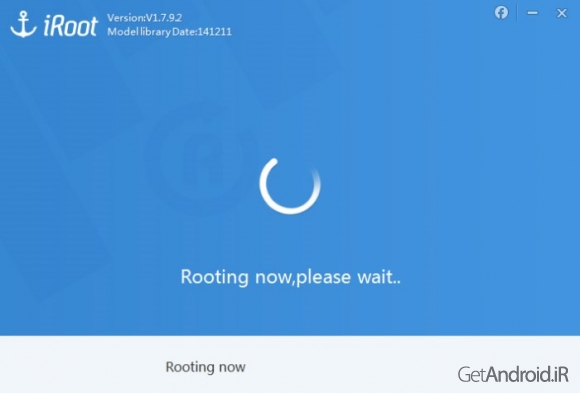
منبع: گت اندروید
اگر کاربر یک گوشی یا تبلت اندرویدی هستید حتماً اصطلاح روت کردن را شنیدهاید. اما روت کردن چیست و چه فوایدی دارد و آیا باید از روت کردن هراس داشته باشیم؟ در این مطلب پاسخ این سوالات را دریابید.
روت چیست ؟
به
طور کلي روت به معناي ريشه و اصطلاحا روت کردن به زبان ساده يعني دسترسي
ريشهاي به دستگاه آندرويد ميباشد و شامل يک سري عمليات مختلفي است که
دسترسي کاربران به فايلهاي سيستمي آندرويد جهت تغييرات را امکانپذير
ميسازد.
هنگامي
که گوشي آندرويد خود را براي بار اول روشن ميکنيد، در قسمت تنظيمات
ميتوانيد گزينههاي زيادي را به دلخواه خود تغيير دهيد ولي اين تنظيمات
تنها چيزهايي هستند که سازنده گوشي اجازه تغيير در آنها را داده است. در
صورتي که با روت کردن ميتوانيد هر تغييري را که دوست داريد، انجام بدهيد.
در
گوشي آندرويدي شما بيشتر برنامههاي موجود بدون استفاده هستند و شما نيازي
به آنها نداريد اما شما نميتوانيد اين برنامههاي پيشفرض را همانند
برنامههاي نصبي حذف کنيد ولي با روت کردن گوشيتان قادر خواهيد بود به
راحتي نرمافزارهاي پيشفرض را حذف کنيد و از شر آنها خلاص شويد.
براي
روت يک گوشي روشهاي زيادي ممکن است وجود داشته باشد اما ما به شما توصيه
ميکنيم که براي اين کار از برنامهاي که به شما معرفي ميکنيم استفاده
کنيد زيرا اين برنامه روي بسياري از گوشيهاي جديد مبتني بر آندرويد آزمايش
شده است و با استفاده از آن به سادگي ميتوانيد گوشي خود را روت کنيد.
بسياري از ايميلهاي ارسالي به گت اندروید
مربوط به سئوالاتي در رابطه با روشهاي روت کردن گوشيهايي با مدلهاي
مختلف بوده است و اپليکيشني که به شما در اين هفته معرفي ميکنيم تمامي
مدلهايي را که براي روت شدن آنها سئوال شده بود، پوشش خواهد داد. جالب
است بدانید که نرم افزار iRoot تا به این لحظه بیش از 80.000.000 میلیون گوشی را روت کرده است !
iRoot
از بهترین نرم افزار روت تمام گوشی ها و تبلت های اندرویدی است که امروز
تصمیم داریم بهترین ، سریع ترین و راحت ترین روش روت دستگاه های اندرویدی
با کمک نرم افزار آی روت به شما آموزش دهیم.
آیا روت خطرناک است ؟
اگر
از ما می شنوید خیر ، روت باعث میشود که شما بیش از پیش از امکانات گوشی
خود بهترین بهره را برده و از استفاده با آن لذت بیشتری ببرید. اما گـت
اندورید عواقب و عوارض احتمالی آنرا پذیرا نیست . به این نکته مهم توجه
داشته باشید که اگر گوشی شما گارانتی داشته باشد با روت کردن از گارانتی
خارج خواهد شد ، البته میتوانید با روش هایی بعضاً گوشی خود را آنروت کرده و
دوباره به حالت قبل بازگردانید.
چگونه گوشی خود را روت کنیم ؟
1 - نسخه کامپیوتر نرم افزار iRoot را از همین صفحه دانلود و از حالت فشرده خارج کنید.
2 - فایل exe این نرم افزار را بر روی ویندوز کامپیوتر خود نصب نمایید .
3 - وارد منوی Settings گوشی اندرویدی خود شده و مانند شکل زیر در تب General روی گزینه Developer Options کلیک کنید.
4 - وارد این بخش شده و تیک گزینه USB deugging را بزنید.
5 - پس از زدن تیک گزینه USB deugging پیغامی مانند تصویر زیر را مشاهده خواهید کرد که آنرا Ok کنید.
6 - بر روی آیکون برنامه iRoot در دسکتاپ کامپیوتر خود کلیک کرده و برنامه iRoot را اجرا کنید تا تصویری شبیه عکس زیر را مشاهده کنید. سپس گوشی خود را با کابل به کامپیوتر متصل کرده و حتما به اینترنت کانکت باشید . سپس مانند تصویر زیر بر روی گزینه Connect Device کلیک کنید و منتظر شوید تا گوشی شما توسط برنامه شناسایی شود.
7 - وقتی برنامه در حال اتصال و یافتن گوشی شماست به کابل دست نزده و یا آنرا از گوشی یا کامپیوترتان جدا نکنیدو منتظر بمانید (شکل زیر)
8 - اکنون گوشی شما مانند تصویر زیر شناسایی شده است ، حال کافیست روی گزینه Root کلیک کرده و منتظر بمانید تا گوشی شما روت شود.
9 - گوشی شما در حال روت است ، لطفا منتظر بمانید و یک چای داغ بنوشید و مثل همیشه از گـت اندروید لذت ببرید.
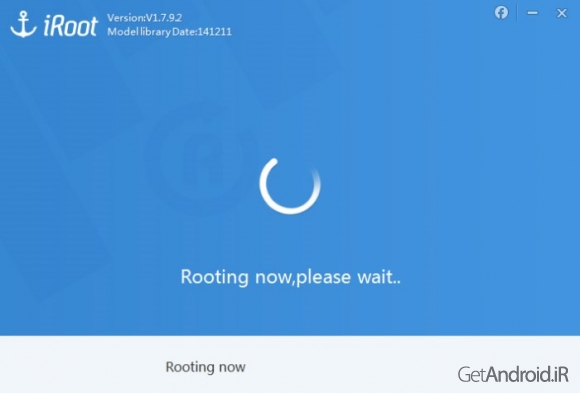
منبع: گت اندروید








 دانلود رمان دختر خراب بدون سانسور برای کامپیوتر اندروید موبایل جاوا pdf
دانلود رمان دختر خراب بدون سانسور برای کامپیوتر اندروید موبایل جاوا pdf
